- Microsoft Teams este un instrument care conectează zilnic milioane de utilizatori
- A fi capabil să colaborează rapid cu colegii tăi de echipă este crucial în mediul de afaceri rapid de azi. Utilizați doar lista de contacte și conectați-vă la persoana potrivită
- Dacă Microsoft Teams nu vă poate găsi persoanele de contact, această problemă vă poate afecta productivitatea, deoarece nu puteți contacta persoana de care aveți nevoie. Utilizați acest ghid pentru a remedia problema și alte erori
- Vizita hub-ul nostru Microsoft Teams pentru ghiduri suplimentare, precum și sfaturi și trucuri despre cum să deveniți un utilizator expert al echipelor
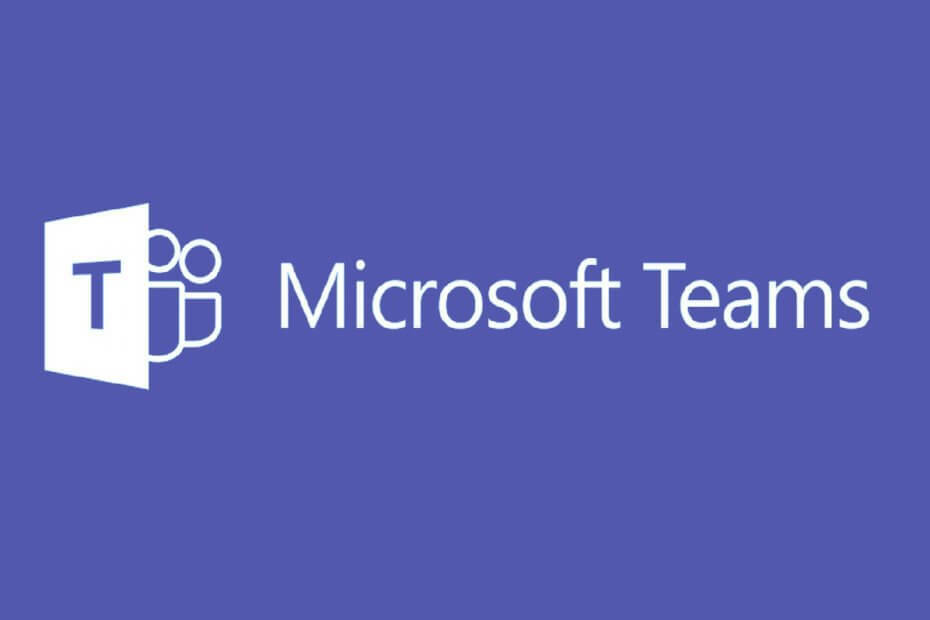
Acest software vă va menține drivere în funcțiune, astfel vă va proteja de erorile obișnuite ale computerului și de defecțiunile hardware. Verificați acum toate driverele în 3 pași simpli:
- Descărcați DriverFix (fișier descărcat verificat).
- Clic Incepe scanarea pentru a găsi toți driverele problematice.
- Clic Actualizați driverele pentru a obține versiuni noi și pentru a evita defecțiunile sistemului.
- DriverFix a fost descărcat de 0 cititori luna aceasta.
Dacă lucrați într-un mediu de grup și trebuie să rămâneți în permanență în contact cu ceilalți, atunci veți avea nevoie de instrumentul potrivit pentru locul de muncă. O soluție excelentă pentru a rămâne în contact cu un grup de lucru este Echipe Microsoft.
Această platformă unificată acceptă toate caracteristicile de care ați putea avea nevoie, de la chat instant la transferuri de fișiere și găzduire video.
Din păcate, este încă afectată de unele probleme și probleme. De exemplu, mulți utilizatori s-au plâns de forumuri oficiale că Microsoft Teams este incapabil să sincronizeze toate contactele lor de pe alte platforme, în special Outlook.
Când adaug un contact sub Contactele mele în Outlook, în trecut Skype for business ar căuta în această listă pentru Apel Skype, integrare e-mail etc, Deoarece Teams a înlocuit SFB, nu văd contacte noi pe care le-am adăugat în Outlook, în Echipe.
Aceasta este o problemă binecunoscută care a apărut cu Microsoft Teams de ceva timp. Din păcate, nu există o soluție directă la această problemă.
Cu toate acestea, există o soluție alternativă și, deși poate dura ceva timp suplimentar, vă va economisi câteva dureri de cap pe termen lung, mai ales dacă dețineți sute de contacte.
Cum pot găsi toate contactele mele în Microsoft Teams?
1. Folosiți un serviciu terță parte
Există mai multe servicii online care oferă posibilitatea de a conecta instrumente de colaborare între ele.
Zapier este un astfel de serviciu care vă permite să faceți acest lucru în câteva minute și fără o singură linie de cod, permițându-vă să vă conectați Microsoft Outlook și Microsoft Teams, cu cât mai mult de 20 de integrări posibile.
În afară de Outlook și Microsoft Teams, este, de asemenea, unul dintre multele moduri în care puteți conecta și alte servicii, cum ar fi:
- Slack și Outlook
- Echipe Slack și Microsoft
- Slack pe Twitter și altele
2. Importați contacte în Skype for Business, apoi în echipe
S-ar părea că Microsoft Teams are o problemă la importul contactelor din Outlook. Cu toate acestea, nu pare să aibă această problemă cu contactele de la Skype for Business.
Astfel, o soluție de soluție ar fi să importați mai întâi toate contactele dvs. din Outlook în Skype și apoi să le importați din Skype în Microsoft Teams.
Din păcate, importul contactelor pe Skype din Outlook poate fi descurajant, dar cel puțin este posibil, spre deosebire de importul direct din Outlook în Microsoft Teams.
Gânduri de închidere
Problema importării contactelor din alte servicii către Microsoft Teams există deja de ceva timp. Din păcate, Microsoft nu pare să dea semne că această problemă va fi remediată în curând.
Până atunci, singura dvs. alegere este să utilizați servicii terțe pentru a conecta cele două aplicații sau să importați contactele dvs. în servicii care sunt mai întâi compatibile cu Teams.
Ați găsit util acest articol? Spuneți-ne în secțiunea de comentarii de mai jos.
întrebări frecvente
Adăugarea unui contact în grupul dvs. Microsoft Team este foarte ușoară. Navigheaza catre conversație, Selectați Contacte și apoi Mai multe opțiuni. Optiunea Adăugați un contact la acest grup este acum vizibil. Acum, pur și simplu introduceți numele contactului pe care doriți să îl adăugați și apăsați butonul Adăugați.
Pentru a vizualiza contactele Microsoft Teams, navigați la Apeluri și apoi selectați Contacte. Lista tuturor contactelor dvs. va fi afișată în ordine alfabetică. Apoi puteți utiliza bara de căutare pentru a găsi contacte externe.
Contactele Microsoft Teams sunt stocate într-un magazin de date cloud bazat pe Exchange. Când utilizați Microsoft Teams pentru apeluri VOIP, informațiile legate de contacte sunt preluate din căsuța poștală Exchange a utilizatorului care începe apelul.


